Nova Atualização – Integração com Asaas

Olha só essa super novidade! O Beesweb acaba de liberar a integração com seu gerenciador de pagamentos Asaas, agora você pode emitir boletos pro seus clientes por meio de mais um gerenciador de pagamentos, e neste artigo vamos mostrar como integrar o Asaas aqui com o Beesweb, vamos lá? Abra sua conta Asaas com um usuário administrador, localize no menu esquerdo a opção Minha Conta, depois na aba superior localize a opção de Integrações, nesta tela clique no botão Gerar API key, copie e guarde o código que é gerado, conforme imagem abaixo. 2. Abra o painel Beesweb com usuário que tenha acesso as configurações de pagamento. Navegue até a opção de configurações no menu esquerdo e localize Forma de pagamento, Clique em + Cadastrar Pagamento; 3. Nesta tela, nomeie a integração como desejar, e no campo de integração localize o Assas (Beta), e em token, insira o código que copiou lá da sua conta Asaas. Defina multa e Juros confirme desejar e se terá desconto até o vencimento. Agora é só clicar em Cadastrar e pronto, gerenciador Asaas integrado, pode emitir boletos no Beesweb em integração com seu gerenciador preferido. A integração do Asaas está na fase Beta, o que significa que alguns BUGs podem ocorrer ainda, como por exemplo não subir alguma confirmação de pagamento ou algo relacionado a isso. Mas nada que o faça perder dinheiro, o que é importante claro. Nossa equipe está trabalhando em conjunto com o Asaas para em questão de dias, esta integração esteja 100%, sem transtornos ou dores de cabeças. Beesweb – Sistema para Provedores Qualquer dúvida pode nos chamar no chat clicando na janelinha no canto inferior direito de sua tela!
Nova Atualização – Despesas Recorrentes

A Beesweb acaba de liberar o menu de despesas recorrente. Assim fica mais fácil cadastrar aquela despesa de todos os meses, sem precisa ficar preenchendo todos os meses a mesma coisa, como uma conta de água ou luz, como sua conta do Link dedicado, sua folha de pagamentos e muito mais conforme sua imaginação permitir. Para usar o modo de Despesas recorrente você precisa primeiro ativar esse menu em sua conta, vamos ao tutorial? 1. Acesse o painel Beesweb com uma conta de administrador, aquele acesso que tem todas as permissões da conta. Depois navegue até o menu de CONFIGURAÇÕES e localize a opção PERMISSÕES. Feito isso, seleciona qual grupo de permissão vai ter acesso as despesas recorrentes e clique em editar, ai e só localizar as opções de RECORRENCIAS no final da janela e marcar como ativa, depois Atualizar. 2. Menu ativado, já pode cadastrar a despesa recorrente como desejar. Diferente da despesa normal, essas são cadastradas pelo menu de configurações. Localiza no menu de CONFIGURAÇÕES a opção RECORRENCIAS e ai é só clicar em + Nova Recorrência, e preencher todos os dados. Menu ativado, já pode cadastrar a despesa recorrente como desejar. Diferente da despesa normal, essas são cadastradas pelo menu de configurações. Localiza no menu de CONFIGURAÇÕES a opção RECORRENCIAS e ai é só clicar em + Nova Recorrência, e preencher todos os dados. Se tiver qualquer duvida sobre como usar essa nova opção, pode entrar em contato via chat que nossa equipe terá prazer em ajuda-lo! Beesweb – Sistema para Provedores
Integração com o Juno – Boleto Fácil

Ainda não tem uma conta Juno Clique aqui e Cadastre-se agora mesmo! 1º Acesse o seu Painel do Juno – Boleto e clique no menu Plugins & API 2º Procure a Sessão Token Privado e Clique em Gerar Token Privado após isso copie o Código que irá aparecer; 3º Agora no Painel do Beesweb acesse Configurações > Forma de Pagamento e clique em Cadastrar Pagamento; 4º Aplique o nome Juno para identificar a integração, ou nome de sua preferência e em Integração Selecione Juno; 5º Aplique o seu Token, configure as opções de aceitar o boleto após atraso, multa após vencimento e Juros por mês, defina se terá desconto até a data de vencimento e o aviso via e-mail. Pronto integração concluída com sucesso! Se for necessário entre em contato conosco via Chat *Para gerar as cobranças dos clientes é necessário Nome completo, data de vencimento e CPF ou CNPJ Ainda não tem uma conta Juno Clique aqui e Cadastre-se agora mesmo!
Desbloqueio por Confiança na Central do Cliente
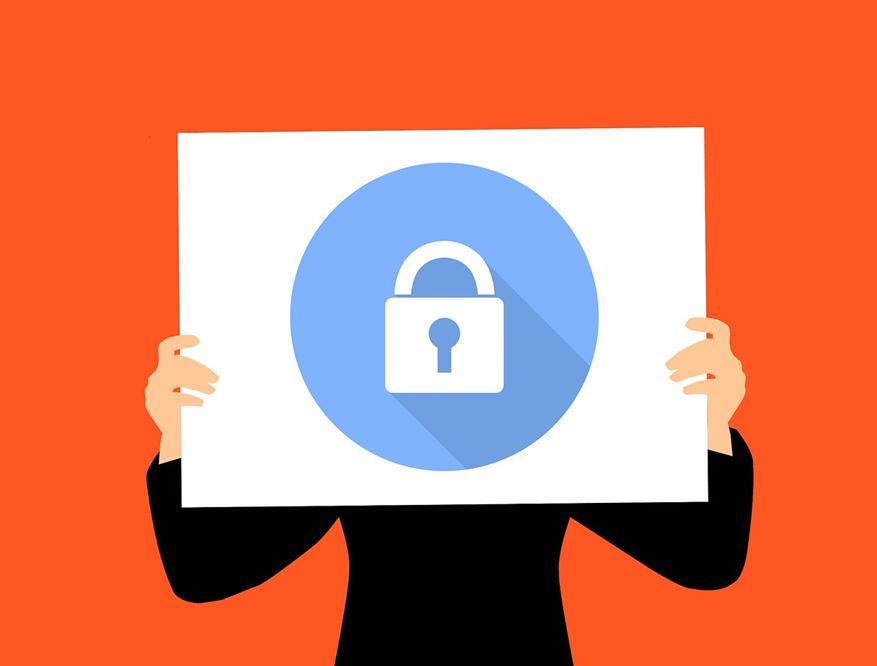
Novo recurso! Habilitamos o desbloqueio por confiança na central do cliente! 1º Acesse o menu de Configurações 2º Habilite a função e defina a quantidade de dias padrão de desbloqueio para todos os clientes 3º Quando bloqueado o seu cliente vai ter a opção na sua central do cliente de solicitar o Desbloqueio por confiança Apos o cliente clicar na opção desbloqueio por confiança o cliente volta a navegar normalmente. O desbloqueio por confiança só pode ser solicitado uma vez por mês! Duvidas? Entre em contato via Chat!
Deu problema no servidor? Veja como conectar um novo servidor migrar os clientes e exportar as configurações
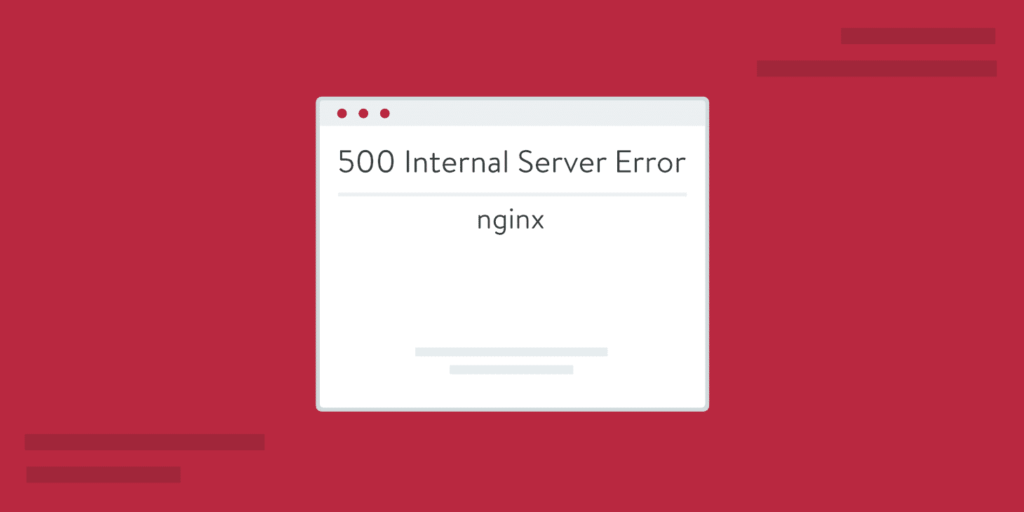
Como integrar ou reconectar o meu Servidor MiKrotik no Sistema Beesweb 1º Acesse a página Rede>Servidores e caso não tenha um servidor já cadastrado clique em Novo Servidor e após ter cadastrado o novo servidor feche o que apareceu logo após e clique no ícone de engrenagem depois em Script de conexão; 2º Clique em New Terminal logo após com o botão direito do mouse clique em Paste dentro do campo New terminal e espere 10 segundos que é o tempo que o código é carregado; 3º Passo clique em checar conexão; 4º Agora com a conexão feita do servidor de substituição vamos migrar os clientes para o novo Servidor. Clique no ícone de engrenarem no servidor que deseja substituir e depois clique em Migrar Clientes 5º Selecione o Novo Servidor e clique em Migrar 6º Após isso clique em exportação e aguarde o processo de exportação para a nova rb… todos os clientes serão listados na sua rb na aba secrets. Processo de substituição de servidor realizado com sucesso! Qualquer dúvida entre em contato conosco via chat
Adicionando Contrato na Central do Cliente

1º Acesso o menu de Configurações, confira imagem abaixo 2º Acessa a Aba Central do Cliente e clique em SIM para habilitar a opção Visualizar Contratos e depois clique em Atualizar 3º Após habilitar a função o cliente vai ter a opção de visualizar o contrato associado a sua conta na central do cliente Dúvidas? Entre em contato conosco através do chat.
Como configurar o Bloqueio e Pendência automático para clientes
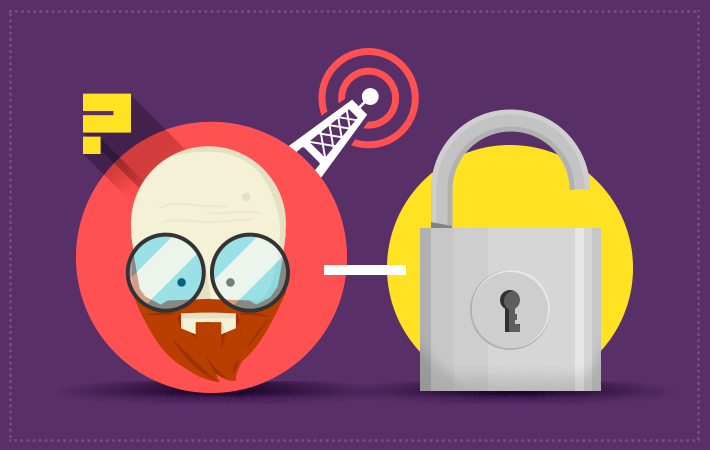
1º Acesse o menu ao lado direito e clique em Configurações 2º Configure a quantidade de dias para bloqueio e pendência marque a opção se é para bloquear ou não durante o final de semana e clique em atualizar *Segue mais explicações abaixo da imagem * O único motivo para um cliente ser bloqueado é se constar uma cobrança em atraso após a quantidade de dias que foi definida para bloqueio. Exemplo: O cliente João tem como vencimento da sua cobrança todo dia 10 e no painel do sistema está definido 7 dias para bloqueio então o cliente João vai ser bloqueado no dia 17 automaticamente pelo sistema Se o dia do bloqueio do cliente estiver caído em um final de semana o sistema vai bloquear ele se estiver marcado para bloquear final de semana no paine 5º Em nosso sistema temos mensagens para pendência e bloqueio personalizada. Para editar as mensagens acesso Configurações > Mensagem de Aviso edite a mensagem da maneira que desejar e clique em Atualizar Exemplos de mensagens Mensagem Pendência Prezado(a) Cliente , Não identificamos, em nossos registros, o pagamento dos seguintes valores, até então em aberto: *Caso o débito tenha sido efetuado desconsidere a mensagem. Nosso horário de atendimento é de segunda à sexta-feira das 8:0 às 12:00 das 13: às 18:00 55+ 11 3040.99.123 – Nome do Provedor Mensagem de Bloqueio Acesso Bloqueado temporariamente! Prezado(a) Cliente , Não identificamos, em nossos registros, o pagamento dos seguintes valores, até então em aberto: *Caso o débito tenha sido efetuado desconsidere a mensagem. Nosso horário de atendimento é de segunda à sexta-feira das 8:0 às 12:00 das 13: às 18:00 55+ 11 3040.99.123 – Nome do Provedor Confira abaixo Tutorias Relacionados Como liberar o cliente e colocar observação de pagamento Como Cadastrar um Carnê Gerando Carnês em Lote Como imprimir Carnês em Lote